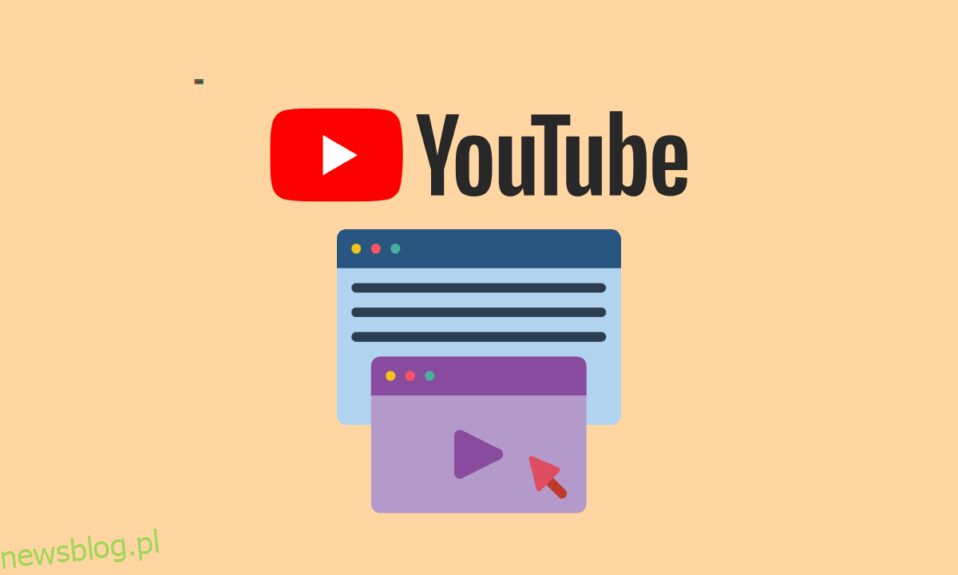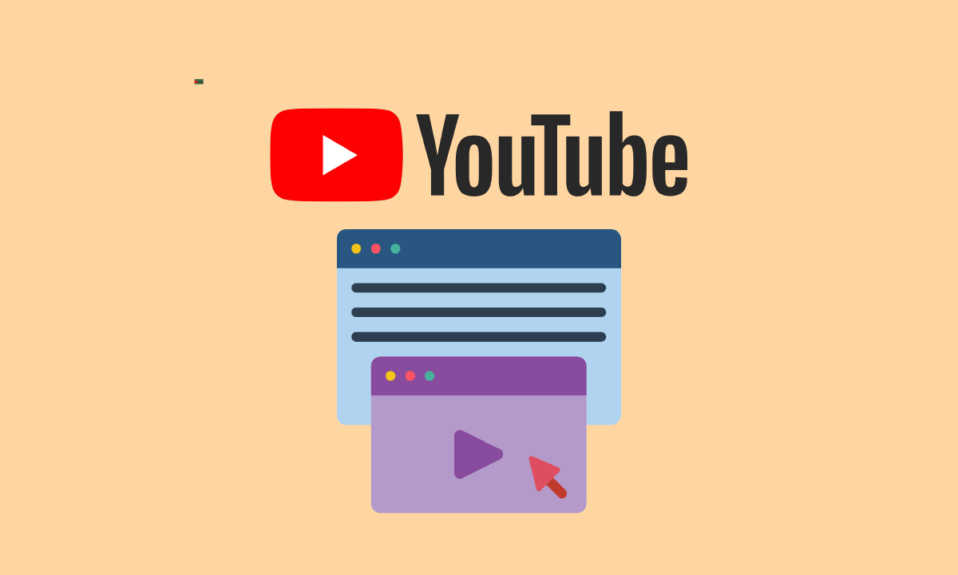
Smartfony zdobywają popularność jako zamienniki komputerów stacjonarnych, szczególnie do rozrywki i oglądania filmów na YouTube. Wojna o komputery stacjonarne rozpoczęła się od telefonów z Androidem w trybie podzielonego ekranu, a później od Picture-in-Picture (PIP). YouTube obsługuje również tryb obrazu w obrazie. Z drugiej strony PIP może nie działać dla Ciebie. Niektórzy użytkownicy napotykają problem z niedziałającym obrazem YouTube. Przeczytaj ten artykuł, aby naprawić problem z obrazem YouTube w obrazie, który przestał działać.

Spis treści:
Jak naprawić niedziałający obraz w YouTube?
Zanim przejdziemy do rozwiązań problemu z obrazem w obrazie w YouTube, który przestał działać, pamiętaj, że tryb obrazu w obrazie jest funkcją premium/YouTube Red lub jest dostępny tylko w niektórych krajach, takich jak Stany Zjednoczone. Poniżej wymieniono kilka przyczyn, które mogą powodować ten problem:
- Z powodu ograniczeń gestów lub ograniczeń geograficznych funkcja obrazu w obrazie YouTube może nie działać.
- Winne za ten problem były również wyrzutnie innych firm.
- Opcja obrazu w obrazie w ustawieniach YouTube była czasami wyłączona.
- Ponadto niektóre rodzaje filmów z muzyką chronioną prawem autorskim mogą nie być zgodne z wymienionym trybem.
W tym poście przedstawiliśmy kilka procedur rozwiązywania problemów, które pomogą Ci na dobre rozwiązać ten problem.
Uwaga: ponieważ smartfony nie mają tych samych opcji ustawień i różnią się one w zależności od producenta, dlatego przed zmianą jakichkolwiek ustawień upewnij się, że są prawidłowe. Powyższe kroki zostały wykonane na Moto G5s Plus.
Metoda 1: Uruchom ponownie urządzenie
Problem z obrazem w obrazie w serwisie YouTube przestał działać może być spowodowany chwilowym uszkodzeniem połączenia telefonu lub składników aplikacji. Ponowne uruchomienie telefonu rozwiąże problem z niedziałającym obrazem w YouTube. Tak to się robi.
1. Aby wyłączyć telefon, naciśnij i przytrzymaj przycisk zasilania, aż pojawi się menu zasilania, a następnie dotknij Uruchom ponownie.

2. Przed ponownym włączeniem poczekaj, aż telefon całkowicie się wyłączy.
Metoda 2: Subskrybuj YouTube Premium
Nawet jeśli powinno to być oczywiste, zdziwiłbyś się, jak wielu użytkowników nie jest tego świadomych. Do odtwarzania YouTube w tle lub korzystania z funkcji Picture-in-Picture wymagana jest subskrypcja YouTube Premium.
- Aby włączyć tryb PiP na iPhonie, musisz zapłacić za YouTube Premium za pośrednictwem przeglądarki lub aplikacji mobilnej.
- W przyszłości tryb PiP może zostać udostępniony wszystkim użytkownikom. Jednak teraz jest dostępny tylko dla subskrybentów Premium.
- W Stanach Zjednoczonych członkostwo kosztuje 11,99 USD miesięcznie.
- Dzięki YouTube Premium możesz korzystać z YouTube bez reklam, nieograniczonego pobierania filmów, odtwarzania filmów w tle i subskrypcji YouTube Music.

Metoda 3: Włącz funkcję obrazu w obrazie
Funkcjonalność nie została jeszcze szeroko zaimplementowana w YouTube. Bardzo ważne jest, aby tryb obrazu w obrazie dla YouTube był włączony w YouTube, a ustawienia telefonu działały poprawnie. W takim przypadku ręczne aktywowanie opcji obrazu w obrazie w ustawieniach YouTube i ustawienia telefonu mogą wystarczyć do rozwiązania tego problemu.
Opcja I: przez aplikację YouTube
1. Otwórz aplikację YouTube.

2. Stuknij ikonę profilu użytkownika.

3. Następnie dotknij Ustawienia.

4. Stuknij w Ogólne.

5. Włącz przełącznik opcji Obraz w obrazie.

Opcja II: poprzez ustawienia
1. Otwórz Ustawienia telefonu.

2. Stuknij w Aplikacje i powiadomienia.

3. Następnie dotknij Zaawansowane.

4. Następnie dotknij Specjalny dostęp do aplikacji.

5. Teraz dotknij Obraz w obrazie.

6. Następnie dotknij YouTube.

7. Następnie włącz przełącznik Zezwalaj na obraz w obrazie.

Metoda 4: Zaktualizuj aplikację YouTube
Aplikacja YouTube jest regularnie aktualizowana, aby wprowadzać nowe funkcje i naprawiać istniejące usterki. Ten problem może wystąpić, jeśli używasz starszej wersji aplikacji YouTube. W takim przypadku aktualizacja programu do najnowszej wersji może rozwiązać problem z trybem obrazu w obrazie.
1. Otwórz Sklep Google Play.

2. Wyszukaj YouTube w pasku wyszukiwania.

3A. Jeśli aktualizacja jest dostępna, dotknij przycisku Aktualizuj.

3B. Jeśli nie ma dostępnej aktualizacji, przejdź do następującej metody.
Metoda 5: Wyczyść pamięć podręczną aplikacji YouTube
Pamięć podręczna jest używana przez aplikację YouTube w celu poprawy wydajności i wygody użytkownika. Ten błąd może wystąpić, jeśli pamięć podręczna aplikacji YouTube jest uszkodzona. Wyczyszczenie pamięci podręcznej w YouTube może również pomóc w rozwiązaniu problemów, gdy aplikacja ma problemy techniczne. Wykonaj poniższe kroki:
1. Wyjdź z aplikacji YouTube.
2. Otwórz Ustawienia telefonu.

3. Stuknij w Aplikacje i powiadomienia.

4. Stuknij w YouTube.

5. Stuknij w przycisk Wymuś zatrzymanie.
Uwaga: potwierdź monit, w którym chcesz wymusić zatrzymanie aplikacji YouTube, jeśli taki istnieje.

6. Stuknij w Pamięć.

7. Następnie dotknij przycisku WYCZYŚĆ PAMIĘĆ.

Uwaga: jeśli problem będzie się powtarzał, powtórz kroki 1–6 i dotknij opcji Wyczyść dane w ustawieniach pamięci YouTube.

Metoda 6: Odtwórz wideo w trybie portretowym
Obraz w trybie obrazu ma działać w trybie poziomym. Jeśli spróbujesz użyć go w trybie portretowym w trybie obrazu, może nie działać. Przełączenie do trybu poziomego może rozwiązać problem z obrazem w obrazie YouTube, który przestał działać w tej sytuacji.
1. Otwórz aplikację YouTube i zacznij oglądać wideo.

2. Naciśnij przycisk Home (lub podobny wybór), aby ustawić obraz w trybie obrazu, utrzymując film w trybie pionowym/pionowym.

Metoda 7: Zmień lokalizację
Obraz w obrazie to funkcja subskrypcji YouTube, która może, ale nie musi być dostępna we wszystkich regionach (np. w USA). Jeśli Twój region w ustawieniach YouTube jest ustawiony na kraj, w którym YouTube nie zezwala na obraz w obrazie, możesz zauważyć, że problem z obrazem w obrazie w YouTube nie działa. Zmiana lokalizacji na region, w którym YouTube obsługuje tryb obrazu w obrazie, może rozwiązać problem w tym scenariuszu.
1. Uruchom aplikację YouTube.

2. Stuknij ikonę profilu użytkownika.

3. Następnie dotknij Ustawienia.

4. Stuknij w Ogólne.

5. Teraz dotknij Lokalizacja.

6. Wybierz z listy lokalizację kraju obrazu w obrazie obsługiwanego przez YouTube, takiego jak Stany Zjednoczone.

7. Teraz uruchom ponownie telefon
Uwaga: jeśli problem będzie się powtarzał, spróbuj użyć VPN, aby połączyć się z krajem, który obsługuje obraz w obrazie. Wystarczy pobrać renomowane oprogramowanie VPN dla systemu Android ze Sklepu Play, ustawić lokalizację na Stany Zjednoczone, a następnie skorzystać z aplikacji YouTube.
Metoda 8: Przełącz się na inne konto YouTube
Tryb obrazu w obrazie może nie działać z powodu tymczasowej usterki na koncie Gmail, ale możesz to naprawić, przełączając się na inne konto YouTube.
1. Uruchom aplikację YouTube.

2. Stuknij zdjęcie profilowe w prawym górnym rogu.

3. Następnie dotknij strzałki obok swojego imienia.

4. Wybierz konto, za pomocą którego chcesz się zalogować.

5. Teraz ponownie uruchom aplikację YouTube.
Metoda 9: Wyłącz sterowanie gestami
Aby użyć obrazu z aplikacji YouTube w trybie obrazu, użytkownik musi najpierw nacisnąć przycisk home. Jednak nie ma przycisku Home, gdy włączone są sterowanie gestami. W takim przypadku rozwiązaniem może być wyłączenie gestów.
Uwaga: opcja gestów byłaby dostępna w Ustawieniach w innych modelach telefonów komórkowych.
1. Otwórz aplikację Moto na swoim urządzeniu.

2. Stuknij w Akcje Moto.

3. Wyłącz przełącznik dla nawigacji jednym przyciskiem.

Metoda 10: Użyj przeglądarki Chrome
Jeśli nic nie działa, ponieważ Twój telefon nie obsługuje tej funkcji lub przyczyną problemu jest YouTube. Możesz użyć przeglądarki Chrome w telefonie, aby wykonać funkcje w tym scenariuszu. Google Chrome obsługuje PIP dla wszystkich filmów. W ten sam sposób filmy z YouTube mogą być odtwarzane w trybie PIP. Oto, co musisz zrobić, aby osiągnąć swój cel:
1. W ustawieniach telefonu włącz tryb obrazu w obrazie zgodnie z opisem w metodzie 3 dla YouTube.
2. Uruchom przeglądarkę Chrome.

3. Przeszukaj YouTube w polu wyszukiwania.

4. Stuknij ikonę hamburgera i stuknij opcję Witryna na komputer z rozwijanego menu.

5. Teraz naciśnij i przytrzymaj pierwszy wynik YouTube i dotknij Otwórz w nowej karcie w grupie.

6. Następnie przejdź do zakładki, w której otwarty jest YouTube.
7. Teraz odtwórz wideo i dotknij trybu pełnoekranowego.

8. Przesuń ekran od góry i dotknij przycisku Strona główna, aby uzyskać obraz w trybie obrazu.
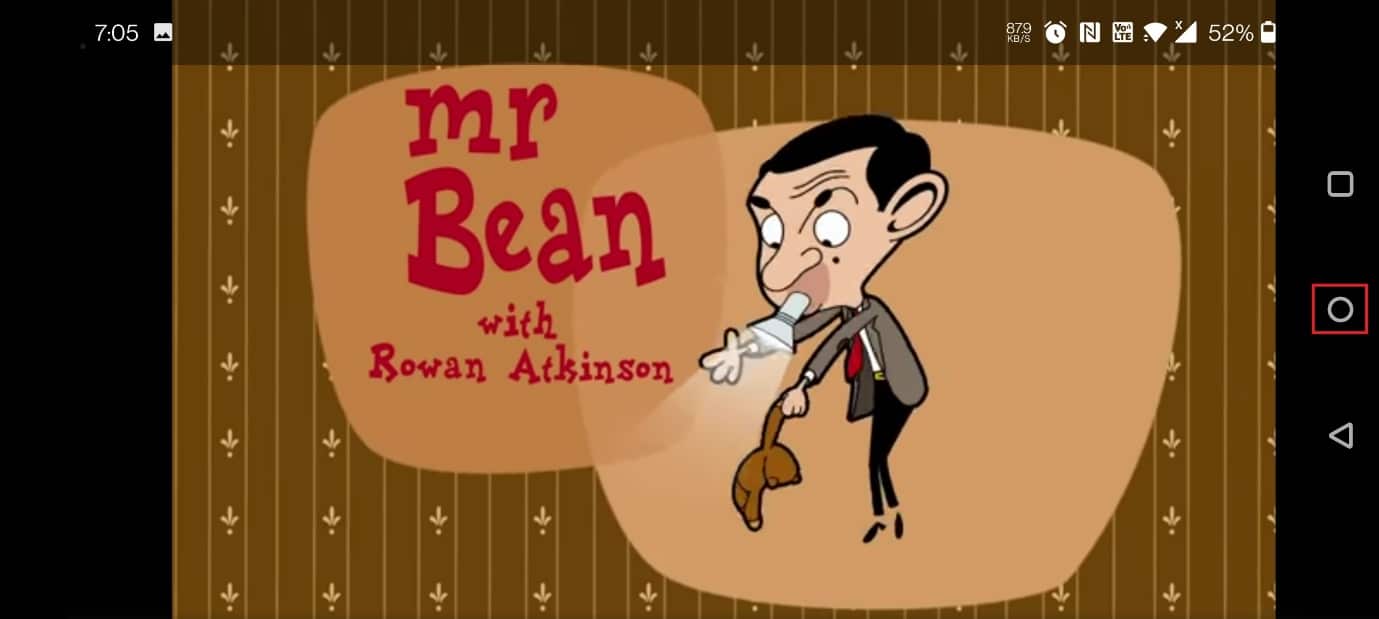
***
Mamy nadzieję, że te informacje okazały się przydatne i że udało Ci się rozwiązać problem z niedziałającym obrazem w YouTube. Daj nam znać, która technika była dla Ciebie najbardziej korzystna. Skorzystaj z poniższego formularza, jeśli masz jakiekolwiek pytania lub uwagi.